В области 3D-печати форматы STL и OBJ являются одними из самых распространённых и важных для 3D-моделей. STL-файл описывает поверхность 3D-модели с помощью набора соединённых треугольников, тогда как OBJ-файлы более гибкие и детализированные. Формат OBJ поддерживает полигоны для отображения изогнутых поверхностей, а также может хранить данные о цвете и текстуре — чего нельзя достичь с помощью STL. Однако не вся информация, содержащаяся в OBJ, необходима для 3D-печати. В настоящее время простой и широко поддерживаемый формат STL чаще всего является наилучшим выбором для печати. В этом блоге мы рассмотрим три удобных способа конвертации OBJ в STL — от онлайн-сервисов до программ, включая веб-конвертеры, слайсеры и САПР-системы.
Когда стоит конвертировать OBJ в STL
Будь вы цифровым дизайнером или энтузиастом 3D-печати, вы можете столкнуться с необходимостью преобразовать OBJ-файл в STL. Это часто связано с ограниченной совместимостью OBJ с разными программами, сайтами и принтерами, в отличие от STL, который поддерживается практически везде. Ниже представлены основные причины для такой конвертации:
Когда стоит конвертировать OBJ в STL
Будь вы цифровым дизайнером или энтузиастом 3D-печати, вы можете столкнуться с необходимостью преобразовать OBJ-файл в STL. Это часто связано с ограниченной совместимостью OBJ с разными программами, сайтами и принтерами, в отличие от STL, который поддерживается практически везде. Ниже представлены основные причины для такой конвертации:
- Для 3D-печати: Почти все слайсеры и 3D-принтеры поддерживают STL, тогда как OBJ — менее универсальный. Поэтому перед печатью может потребоваться преобразование модели в STL.
- Для совместимости с CAD и ПО для 3D-моделирования: STL поддерживается большинством программ для моделирования. Если ваше ПО не работает с OBJ, преобразование в STL обеспечит совместимость.
- Для уменьшения размера файла: OBJ может содержать сложную геометрию, цвета и текстуры, из-за чего весит больше. STL описывает только геометрию с помощью треугольников, что позволяет существенно сократить размер файла при сохранении нужной информации для печати.
- Для публикации на сайтах 3D-моделей: Если вы планируете делиться или продавать модели на специализированных платформах, лучше всего загружать их в формате STL, так как он является стандартом, наиболее удобным для пользователей.
1. Используйте онлайн-конвертер OBJ в STL.
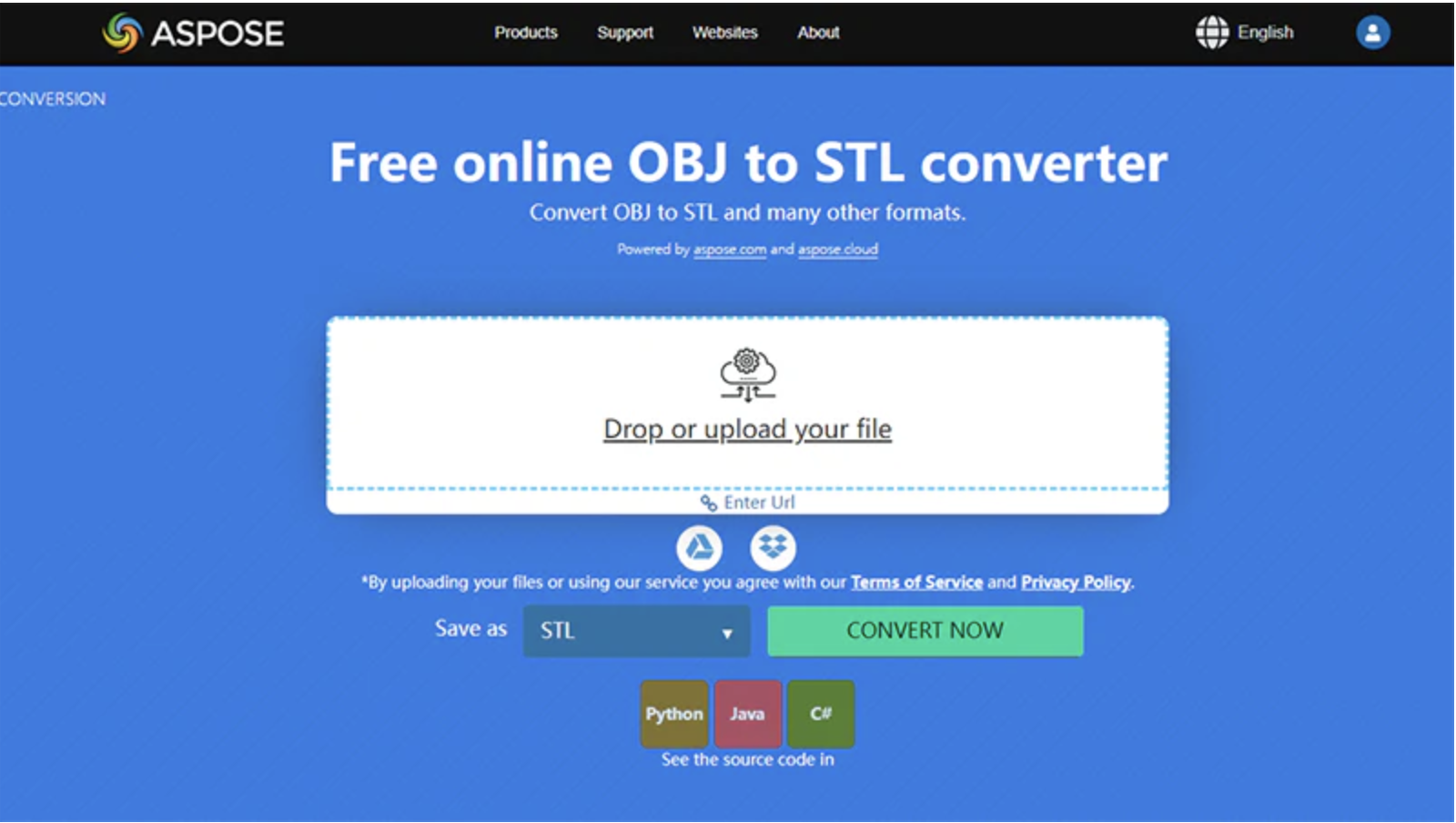
Конвертация файлов OBJ в STL онлайн позволяет получить преобразованный STL-файл за считанные секунды или минуты. Вам не нужно тратить время на установку программного обеспечения, а сами инструменты для конвертации — бесплатные. Кроме того, они поддерживают множество других форматов, чтобы удовлетворить различные потребности.
Однако существуют ограничения по размеру файлов — некоторые онлайн-конвертеры поддерживают только 3D-модели размером менее 50 МБ. Также стоит учитывать риски, связанные с безопасностью данных: после загрузки ваш файл может быть сохранён на платформе. Не переживайте — далее мы расскажем и об альтернативных методах.
Доступные онлайн-конвертеры:
- Aspose
- ImageToSTL
- AnyConv
- 3DPEA
Шаги по конвертации:
- Выберите один из онлайн-конвертеров выше и перейдите на сайт.
- Загрузите ваш OBJ-файл.
- Скачайте полученный STL-файл.
Плюсы и минусы:
Плюсы: быстро, бесплатно и просто; не требуется установка программ.
Минусы: требуется интернет-соединение; жёсткие ограничения на размер файла; возможные риски безопасности данных.
2. Используйте программное обеспечение для нарезки (слайсинга) 3D-моделей.
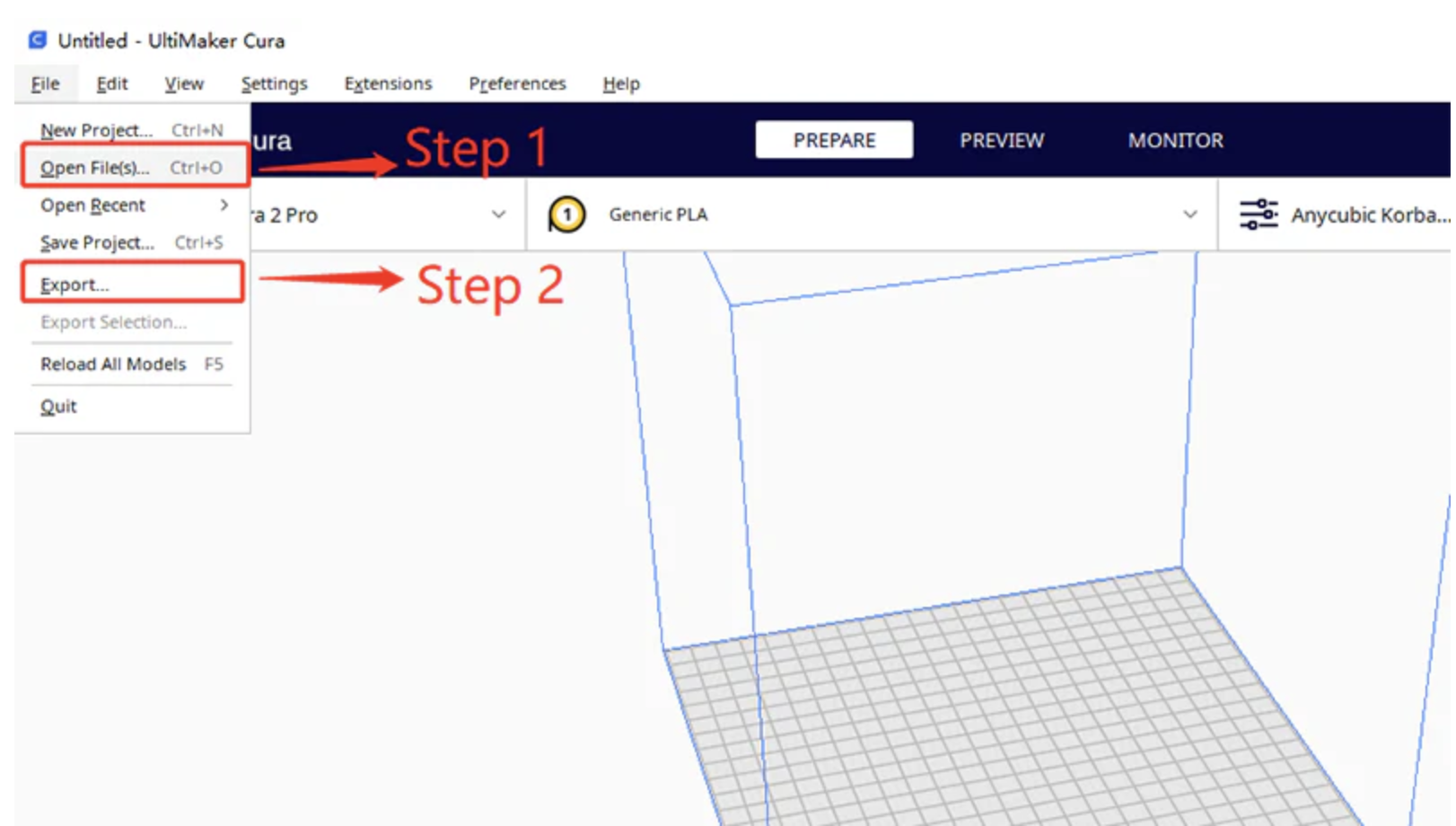
Если загружаемый в онлайн-конвертер файл превышает допустимый размер, вы можете воспользоваться программой для нарезки (слайсинга) 3D-моделей, чтобы легко конвертировать файл из формата OBJ в STL. В этой статье в качестве примера используется Cura версии 5.4, с помощью которой преобразование можно выполнить всего за три шага. Cura — это бесплатный и мощный слайсер с множеством полезных функций, таких как "Ironing" (разглаживание), "Vase Mode" (режим вазы), "Fuzzy Skin" (шероховатая поверхность), "Tree Supports" (древовидные поддержки) и другие.
Конечно, не только Cura, но и большинство слайсеров, поддерживающих OBJ-файлы, скорее всего смогут сохранить их в формате STL.
Примеры программ-слайсеров:
Шаги для конвертации:
Формат Binary предпочтительнее для 3D-печати, так как он сжимает данные, и файл получается меньшего размера. ASCII-формат читается человеком, его можно открыть в текстовом редакторе для просмотра и отладки, но такие файлы обычно больше по размеру.
Плюсы и минусы:
Плюсы: не требуется подключение к интернету; меньше ограничений по размеру файла по сравнению с онлайн-конвертерами.
Минусы: не все слайсеры поддерживают OBJ-файлы; необходимо скачивание и установка программы.
Конечно, не только Cura, но и большинство слайсеров, поддерживающих OBJ-файлы, скорее всего смогут сохранить их в формате STL.
Примеры программ-слайсеров:
- Cura
- Prusaslicer
- Slic3r
- Ideamaker
Шаги для конвертации:
- Откройте слайсер Cura.
- Перейдите в меню Файл > Открыть файл и выберите ваш OBJ-файл.
- Экспортируйте файл, выбрав формат сохранения:
- STL File (ASCII) (.stl) или
- STL File (Binary) (*.stl).
Формат Binary предпочтительнее для 3D-печати, так как он сжимает данные, и файл получается меньшего размера. ASCII-формат читается человеком, его можно открыть в текстовом редакторе для просмотра и отладки, но такие файлы обычно больше по размеру.
Плюсы и минусы:
Плюсы: не требуется подключение к интернету; меньше ограничений по размеру файла по сравнению с онлайн-конвертерами.
Минусы: не все слайсеры поддерживают OBJ-файлы; необходимо скачивание и установка программы.
3. Используйте САПР (CAD) программное обеспечение.
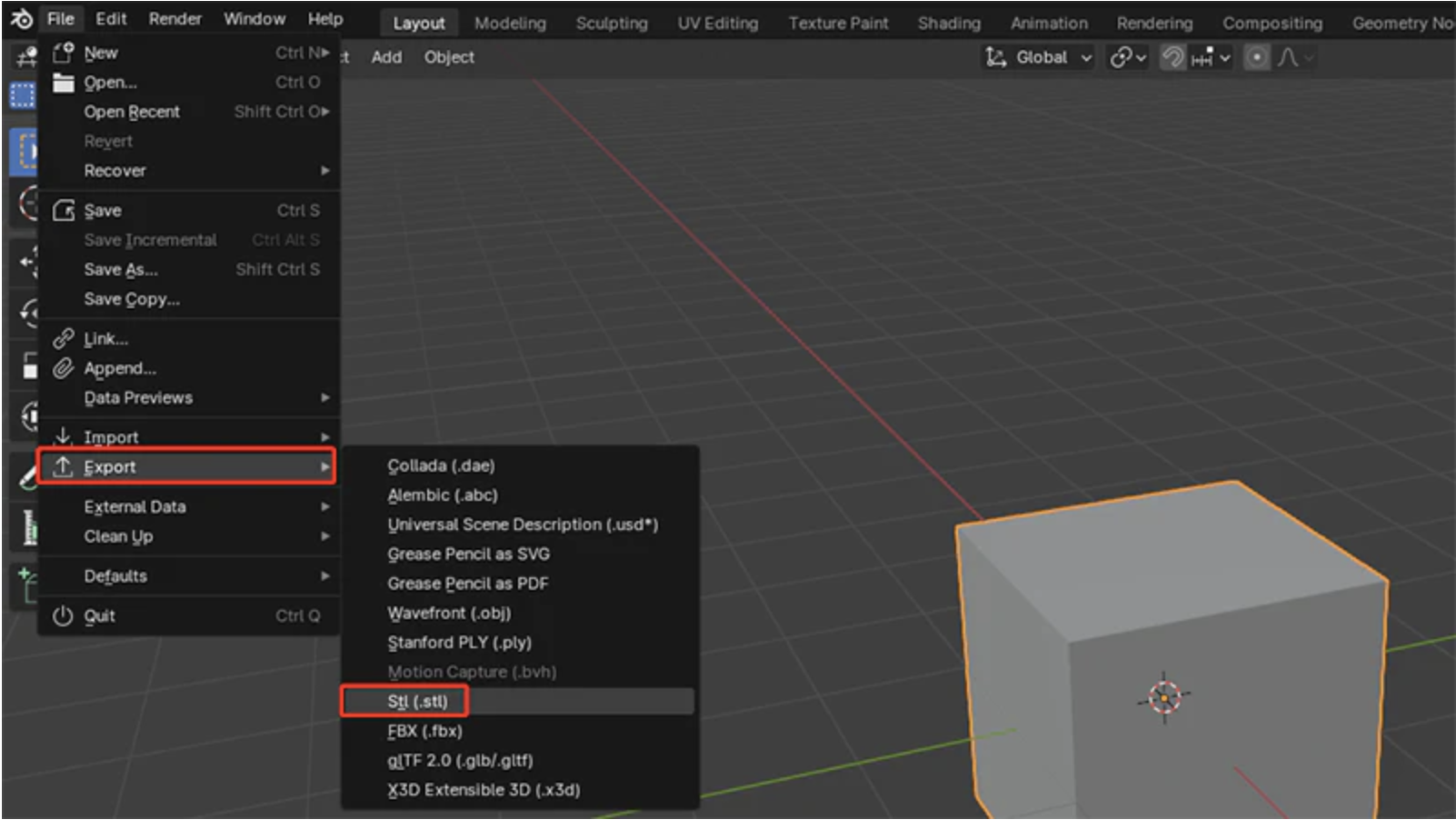
САПР (CAD) программное обеспечение также можно использовать для бесплатной конвертации 3D-моделей из формата .OBJ в .STL. По сравнению с другими методами, CAD-софты более профессиональные и мощные — они способны обрабатывать большее количество файлов и учитывать больше деталей моделей.
Blender — это бесплатное и с открытым исходным кодом программное обеспечение для 3D-моделирования, анимации и многого другого. В качестве примера рассмотрим Blender — конвертацию можно выполнить всего за три простых шага. Этот способ похож на работу с слайсерами: вы импортируете файл в формате OBJ, а затем экспортируете его в формате STL.
Примеры CAD-программ:
- Blender
- Meshmixer
- FreeCAD
Шаги по конвертации:
- Откройте программу Blender.
- Выберите Импорт > Wavefront (.obj).
- Затем выберите Экспорт > STL (.stl).
Плюсы и минусы:
Плюсы: профессиональные возможности и мощная обработка; не требуется подключение к интернету.
Минусы: необходимо загрузить и установить ПО; не все CAD-программы поддерживают файлы OBJ.
Часто задаваемые вопросы
1. В чём разница между OBJ и STL?
Файлы OBJ содержат больше информации, чем STL. OBJ поддерживает многоугольные грани, позволяющие хранить более точные поверхности, тогда как STL использует только треугольники для создания простых 3D-геометрий.
2. Что лучше для 3D-печати — STL или OBJ?
STL — лучший выбор для 3D-печати, так как поддерживается большинством 3D-принтеров и CAD-софтов. OBJ может хранить больше цифровой информации (цвет, текстуры, материалы), но для печати, как правило, достаточно простой геометрии.
3. Можно ли печатать OBJ-файлы на 3D-принтере?
Да, можно. Но их нужно преобразовать в G-код с помощью слайсера. Если ваш слайсер не поддерживает OBJ-файлы, сначала их нужно конвертировать в STL, а затем сгенерировать G-код — это набор инструкций, по которым принтер создаёт 3D-объект.
Заключение
Конвертация 3D-моделей из формата OBJ в STL — это простая задача, которую можно выполнить разными способами в зависимости от ваших целей и условий.
Если вам нужно быстрое решение без установки программ, подойдут онлайн-конвертеры — они быстрые и удобные, но имеют ограничения по размеру и возможные риски безопасности данных.
Для тех, кто уже работает с 3D-печатью, логично использовать слайсеры, такие как Cura или PrusaSlicer — это не требует подключения к интернету и часто даёт больше гибкости.
Если вы работаете с более сложными моделями или нуждаетесь в расширенных функциях, лучше выбрать профессиональное CAD-программное обеспечение вроде Blender или FreeCAD — оно даёт максимальный контроль над моделью, поддерживает сложные детали и экспорт в нужные форматы.
Выбор зависит от ваших задач: будь то простая конвертация, подготовка к 3D-печати или полноценное моделирование. Главное — вы знаете, какие есть варианты, и теперь можете выбрать лучший инструмент под свои нужды.

